-
Was ist QuLog Center?
-
Systemanforderungen
-
Bevor Sie beginnen
-
Zusammenfassende Protokollanalysen anzeigen
-
Benutzeranmeldungen überwachen
-
-
Protokolle anzeigen und verwalten
-
Lokale Protokolle anzeigen
-
Externe Protokolle anzeigen
-
Protokolle verwalten
-
Einstellungen für lokale Protokolle konfigurieren
-
-
Wichtige Ereignisse kennzeichnen
-
Ereignismarkierung Regeln erstellen
-
Gekennzeichnete Ereignisprotokolle anzeigen
-
Ereignismarkierung Regeln löschen
-
-
Benachrichtigungen für Protokolle konfigurieren
-
Benachrichtigungsregeln für spezifische lokale Ereignisprotokolle erstellen
-
Benachrichtigungen für lokale Zugriffsprotokolle und empfangene Protokolle senden
-
-
Protokolle an Remote-Geräte senden
-
Protokolle von Remote-Geräten empfangen
-
Filter für empfangene Protokolle konfigurieren
-
-
Weitere Informationen und Ressourcen
Diese Anleitung gilt für QuLog Center Version 1.8 und höher
Was ist QuLog Center?
QuLog Center ist eine App für Ihr QNAP Gerät, die es Ihnen ermöglicht, die Aktivität des Geräts zu überwachen und System- sowie Anwendungsprotokolle zentral zu verwalten. Protokolle sind detaillierte Aufzeichnungen von Ereignissen, die auf Ihrem QNAP Gerät auftreten. Mit QuLog Center können Sie alle Protokolle, die auf Ihrem Gerät generiert werden, anzeigen, durchsuchen und filtern, sodass Sie wichtige Ereignisse, die auf Ihrem QNAP Gerät auftreten, schnell und einfach überprüfen können. Sie können auch Benachrichtigungsregeln erstellen, die Benachrichtigungen senden, wenn bestimmte Protokolle auftreten, sodass Sie in Echtzeit über kritische Ereignisse informiert bleiben.
Darüber hinaus können Sie QuLog Center so konfigurieren, dass Protokolle an andere Geräte gesendet und Protokolle von anderen Geräten empfangen werden, damit Sie die Aktivitäten und Protokolle mehrerer Geräte gleichzeitig im QuLog Center überwachen können.
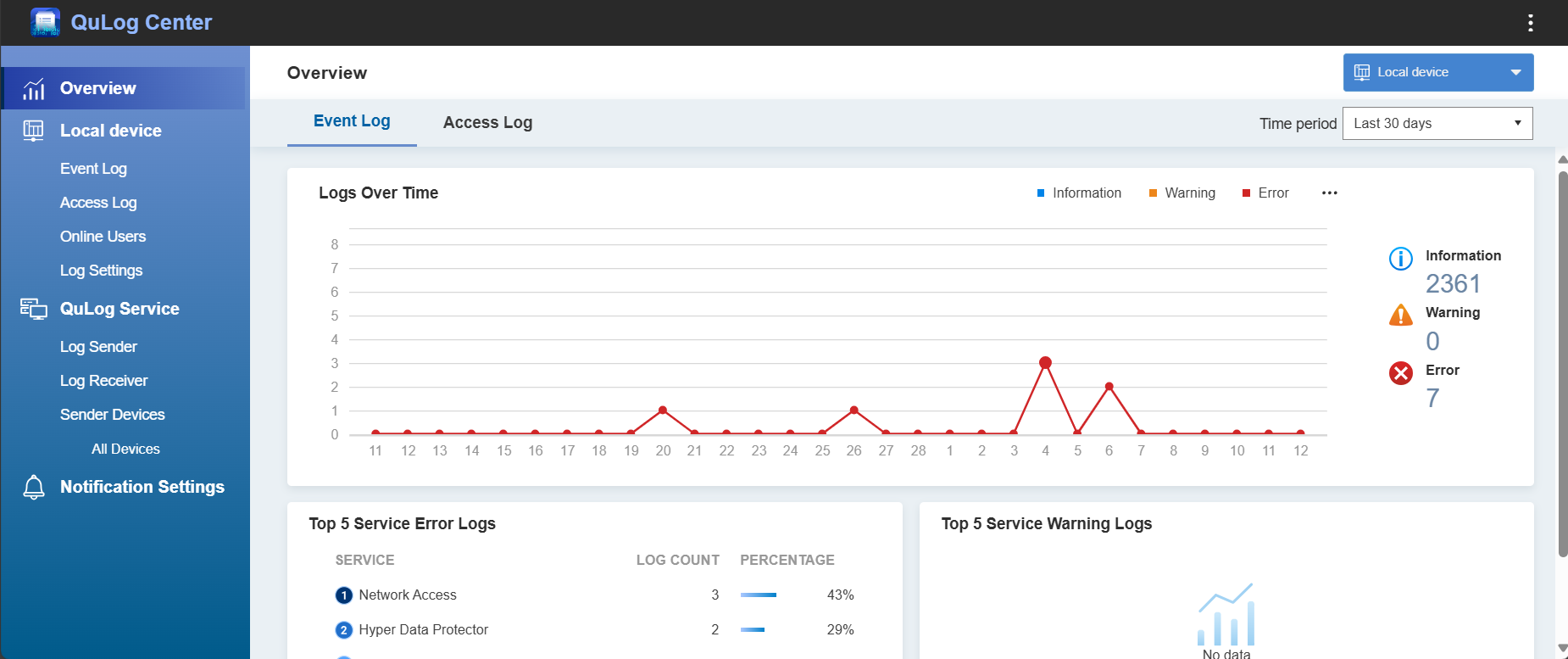
Systemanforderungen
Unterstützte Betriebssysteme:
- QTS 5.0 oder höher
- QuTS hero h5.0 oder höher
- QNE Network 1.0 oder höher
Bevor Sie beginnen
Stellen Sie vor der Verwendung von QuLog Center sicher, dass Sie entweder Administrator eines QNAP Geräts sind oder die delegierte Rolle "Systemverwaltung" auf Ihrem QNAP NAS zugewiesen bekommen haben. Informationen zu delegierten Rollen finden Sie unter "Berechtigungseinstellungen > Delegierte Verwaltung" im QTS Benutzerhandbuch oder im QuTS hero Benutzerhandbuch.
Zusammenfassende Protokollanalysen anzeigen
Die Seite Übersicht sammelt und fasst wichtige Systemereignisse und Benutzerzugriffsprotokolle in einfachen statistischen Widgets wie Grafiken und Tabellen zusammen. Sie ermöglicht es Ihnen, wichtige Systemverhalten zu beobachten, die langfristige Stabilität zu bewerten, die Systemleistung zu überwachen, potenzielle Sicherheitsprobleme zu erkennen und den allgemeinen Systemstatus zu bewerten.
- Öffnen Sie QuLog Center und gehen Sie zu Übersicht.
- Wählen Sie eine der folgenden Optionen aus dem Dropdown-Menü aus:
- Lokales Gerät: Zusammengefasste Protokolle vom aktuellen QNAP Gerät anzeigen
- Sendegeräte > (Geräte IP-Adresse): Zusammengefasste Protokolle von einem Remote-Gerät anzeigen
- Sendegeräte > Alle Geräte: Zusammengefasste Protokolle, die von allen Remote-Geräten gesammelt wurden, anzeigen
- Wählen Sie einen Zeitbereich aus dem Dropdown-Menü neben Zeitraum aus.
- Klicken Sie auf eine der folgenden Registerkarten:
- Ereignisprotokoll: Enthält Widgets, welche die statistischen Daten der Ereignisprotokolle von Ihren Geräten visualisieren.
- Zugriffsprotokoll: Enthält Widgets, welche die statistischen Daten der Zugriffsprotokolle von Ihren Geräten visualisieren.
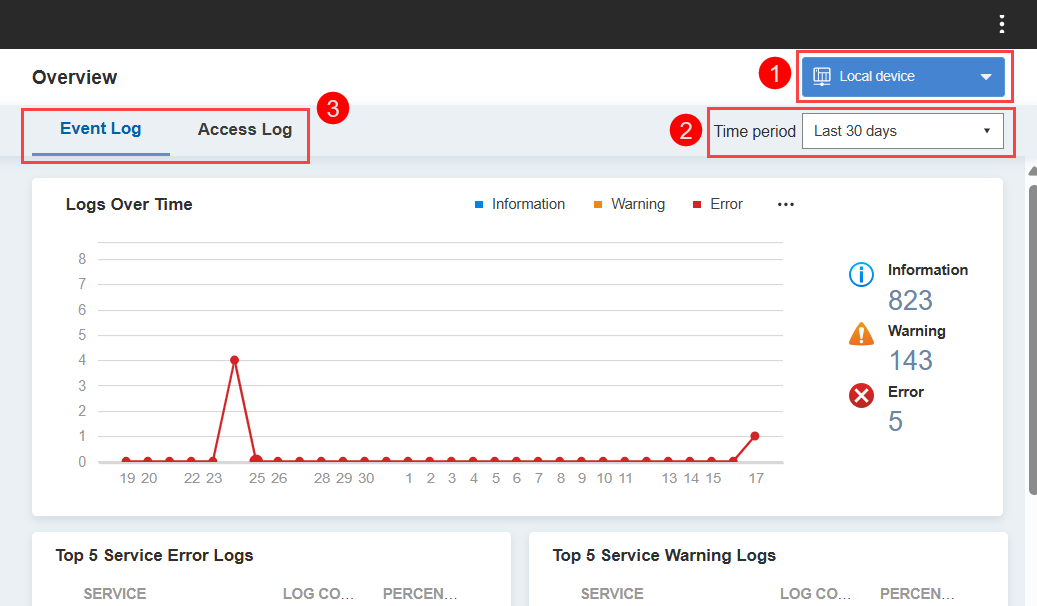
Benutzeranmeldungen überwachen
- Öffnen Sie QuLog Center und gehen Sie zu Übersicht.
- Klicken Sie auf die Registerkarte Zugriffsprotokoll.
- Die Benutzeranmeldeaktivität wird angezeigt. Sie können Widgets anzeigen, welche die Registerkarten der Benutzeranmeldung zusammenfassen, einschließlich der folgenden:
- Aktuell Online: Zeigt die aktuellen Onlinebenutzer anTippSie können auch die derzeit online befindlichen Benutzer unter Lokales Gerät > Online-Benutzer anzeigen. Weitere Informationen finden Sie unter "Protokolle überwachen" im Kapitel "QuLog Center" im QTS Benutzerhandbuch oder QuTS hero Benutzerhandbuch.
- Angemeldet: Zeigt erfolgreiche Anmeldeversuche pro IP-Adresse oder Benutzerkonto an
- Anmeldung fehlgeschlagen: Zeigt fehlgeschlagene Anmeldeversuche pro IP-Adresse oder Benutzerkonto an
- Aktuell Online: Zeigt die aktuellen Onlinebenutzer an
Protokolle anzeigen und verwalten
Protokolle werden auf Ihrem lokalen Gerät generiert oder von einem Remote-Gerät an Ihr lokales Gerät gesendet. Es gibt zwei Arten von Protokollen:
- Ereignisprotokolle: Aufzeichnungen von Systemereignissen, wie z.B. System-, Sicherheits- und Anwendungsbenachrichtigungen.
- Zugriffsprotokolle: Detaillierte Aufzeichnungen des Benutzerzugriffs auf Anwendungen und Dateien auf einem Gerät.
Lokale Protokolle anzeigen
Sie können die auf Ihrem lokalen Gerät generierten Protokolle wie folgt anzeigen:
- Lokales Gerät > Ereignisprotokoll
- Lokales Gerät > Zugriffsprotokoll
Externe Protokolle anzeigen
Sie können die auf Remote-Geräten generiert und an Ihr lokales Gerät gesendeten Protokolle wie folgt anzeigen:
- QuLog Dienst > Sendegeräte > Alle Geräte > Ereignisprotokoll/Zugriffsprotokoll
- QuLog Dienst > Sendegeräte > (Geräte IP-Adresse) > Ereignisprotokoll/Zugriffsprotokoll
Zur Anzeige von externen Protokollen müssen Sie QuLog Center so konfigurieren, dass es externe Protokolle empfängt. Weitere Details finden Sie im Abschnitt "Protokolle von einem Remote-Gerät empfangen" in diesem Handbuch.
Protokolle verwalten
Beim Anzeigen von Protokollen können die folgenden Aktionen durchgeführt werden:

| Nummer | Element | Aktion |
|---|---|---|
| 1 | Gruppierungsmodus | Protokolle in eine bestimmte Kategorie gruppieren |
| 2 | Protokolle exportieren | Protokolle im CSV oder HTML Format exportieren |
| 3 | Suchleiste | Protokolle suchen. Klicken Sie auf  , um eine erweiterte Suche durchzuführen , um eine erweiterte Suche durchzuführen |
| 4 | Schweregradfilter | Klicken Sie hier, um nur Protokolle mit dem ausgewählten Schweregrad anzuzeigen |
| 5 | Spaltenfilter | Konfigurieren Sie die Sichtbarkeit der Tabellenspalten |
| 6 | Protokollaktion | Klicken Sie hier, um das Protokollaktionsmenü zu öffnen |
| 7 | Auswahl | Klicken Sie hier, um ein Protokoll auszuwählen oder die Auswahl aufzuheben |
| 8 | Seitenanzeige Steuerung | Passen Sie die Seitenanzeige der angezeigten Protokolle an |
Einstellungen für lokale Protokolle konfigurieren
- Öffnen Sie QuLog Center und gehen Sie zu Lokales Gerät > Protokolleinstellungen.
- Klicken Sie auf eine der folgenden Registerkarten:
- Ereignisprotokolleinstellungen: Enthält Einstellungen für lokale Ereignisprotokolle.
- Zugriffsprotokolleinstellungen: Enthält Einstellungen für lokale Zugriffsprotokolle.
- Konfigurieren Sie Protokolleinstellungen.
Sie können Einstellungen wie folgt konfigurieren:- Datenspeicherort der Protokolle: Der Ordner, in dem die Protokolldaten des ausgewählten Typs gespeichert werden.
- Protokollsprache: Die Sprache, in der die Protokolle generiert werden. Diese Einstellung ist nur für Ereignisprotokolle verfügbar.
- Verbindungstypen: Protokolle werden aufgezeichnet, wenn auf Ressourcen mit diesem Netzwerkverbindungstyp zugegriffen wird. Diese Einstellung ist nur für Zugriffsprotokolle verfügbar.
- Klicken Sie auf Übernehmen.
Wichtige Ereignisse kennzeichnen
Sie können QuLog Center so konfigurieren, dass Ereignisprotokolle gekennzeichnet werden, die für Sie wichtig sein könnten, beispielsweise Protokolle, die auf Sicherheitsbedrohungen, fehlgeschlagene kritische Aktionen oder andere Ereignistypen hinweisen, die dringende Aufmerksamkeit erfordern könnten. Ein gekennzeichnetes Protokoll wird mit einem Flaggensymbol angezeigt.
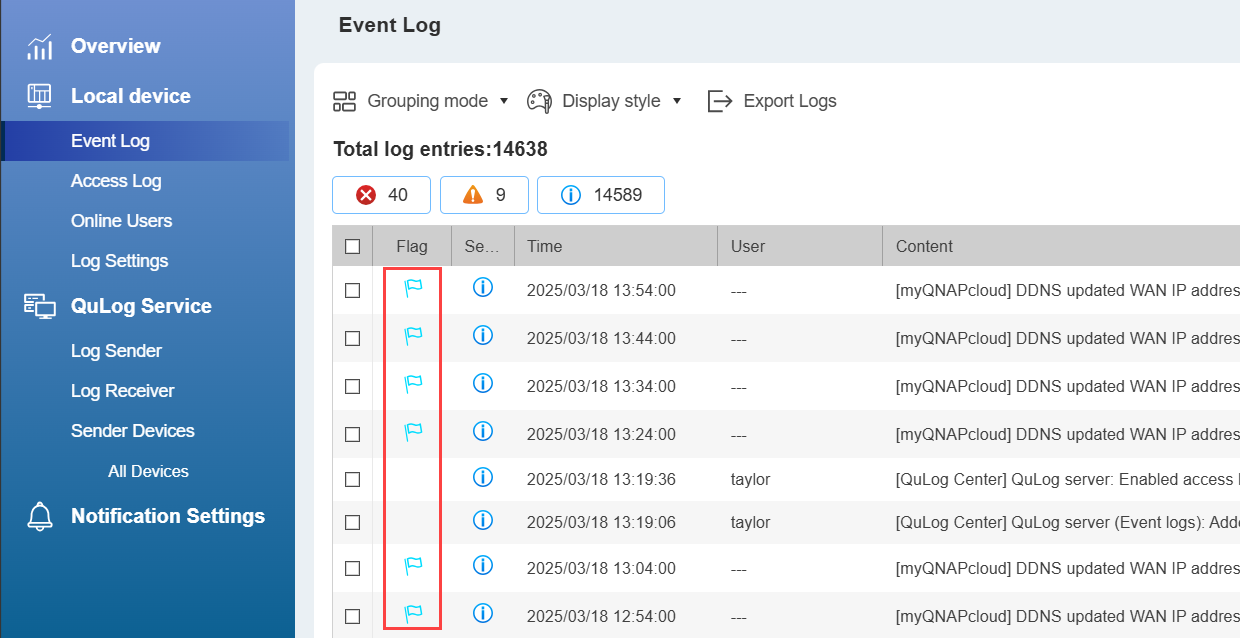
Ereignismarkierung Regeln erstellen
Wenn ein Ereignisprotokoll generiert wird, verwendet QuLog Center Markierungsregeln, um zu bestimmen, ob das Ereignisprotokoll gekennzeichnet werden soll oder nicht.
- Öffnen Sie QuLog Center und gehen Sie zu Lokales Gerät > Ereignisprotokoll.
- Suchen Sie ein Ereignisprotokoll und klicken Sie auf
 .
. - Klicken Sie auf Ereignismarkierung Regel erstellen.
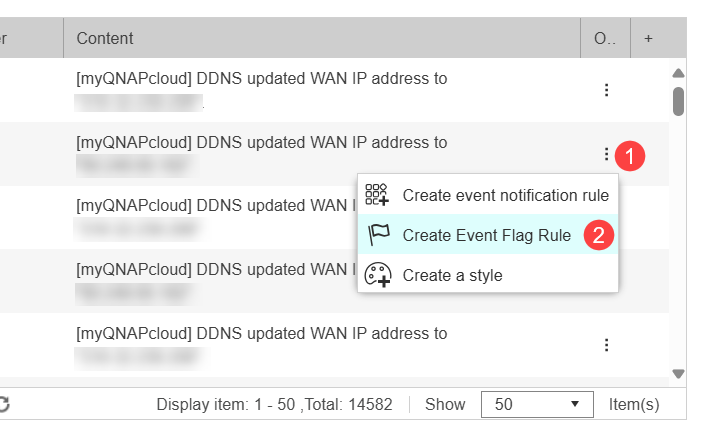 Ein Bestätigungsfenster wird angezeigt.
Ein Bestätigungsfenster wird angezeigt. - Klicken Sie auf Erstellen.
QuLog Center erstellt die Ereignismarkierung Regel und kennzeichnet jedes Ereignisprotokoll, das der Regel entspricht.
Gekennzeichnete Ereignisprotokolle anzeigen
- Öffnen Sie QuLog Center und gehen Sie zu Lokales Gerät > Ereignisprotokoll.
- Klicken Sie neben der Suchleiste auf
 , um das Erweiterte Suche Panel zu öffnen.
, um das Erweiterte Suche Panel zu öffnen. - Wählen Sie für das Feld Markierung die Option Markierte Ereignisse.
- Klicken Sie auf Suchen.
QuLog Center zeigt alle gekennzeichneten Protokolle an.
Ereignismarkierung Regeln löschen
- Öffnen Sie QuLog Center und gehen Sie zu Protokolleinstellungen > Ereignisindikatoren.
- Suchen Sie ein Protokoll und klicken Sie auf
 .
.
Ein Bestätigungsfenster wird angezeigt. - Klicken Sie auf Ja.
Die Ereignismarkierung Regel wird gelöscht und QuLog Center kennzeichnet Ereignisprotokolle nicht mehr gemäß dieser Regel.
Benachrichtigungen für Protokolle konfigurieren
Sie können QuLog Center so konfigurieren, dass Benachrichtigungen über das Benachrichtigungszentrum als Reaktion auf auftretende Protokolle gesendet werden, indem Sie Benachrichtigungsregeln für Protokolle erstellen.
Benachrichtigungsregeln für spezifische lokale Ereignisprotokolle erstellen
Sie können Benachrichtigungsregeln für spezifische lokale Ereignisprotokolle erstellen, sodass eine Benachrichtigung gesendet wird, wenn dieses Protokoll erneut auftritt.
- Öffnen Sie QuLog Center und gehen Sie zu Lokales Gerät > Ereignisprotokoll oder QuLog Dienst > Sendegeräte > Ereignisprotokoll.
- Suchen Sie ein Protokoll und klicken Sie mit der rechten Maustaste auf
 .
. - Klicken Sie auf Ereignisbenachrichtigungsregel erstellen.
Das Benachrichtigungszentrum öffnet sich und das Fenster Ereignisbenachrichtigungsregel erstellen wird angezeigt. - Wählen Sie Als neue Regel hinzufügen.
- Klicken Sie auf Bestätigen.
Das Ereignisbenachrichtigungsregel erstellen Fenster mit der geöffneten Name und Ereignisse Registerkarte wird angezeigt. - Befolgen Sie die verbleibenden Schritte im Benachrichtigungszentrum, um die Benachrichtigungsregel zu erstellen.
Die Benachrichtigungsregel wird im Benachrichtigungszentrum erstellt. Weitere Informationen finden Sie unter "Benachrichtigungszentrum" im QTS Benutzerhandbuch oder QuTS hero Benutzerhandbuch.
Benachrichtigungen für lokale Zugriffsprotokolle und empfangene Protokolle senden
Um Benachrichtigungen für lokale Zugriffsprotokolle und Protokolle von Remote-Geräten im QuLog Center zu aktivieren, erstellen Sie eine Benachrichtigungsregel für Protokollfilter zusammen mit einem oder mehreren Protokollfiltern.
- Öffnen Sie QuLog Center und gehen Sie zu Benachrichtigungseinstellungen.
- Klicken Sie in der Benachrichtigungsregeleinstellungen Tabelle auf Benachrichtigungsregel konfigurieren.
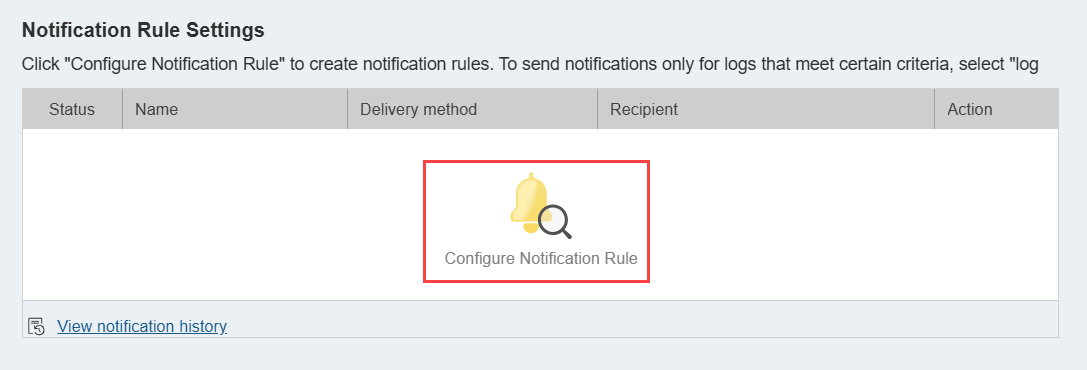 Das Benachrichtigungszentrum öffnet sich und das Ereignisbenachrichtigungsregel erstellen Fenster wird angezeigt.
Das Benachrichtigungszentrum öffnet sich und das Ereignisbenachrichtigungsregel erstellen Fenster wird angezeigt. - Stellen Sie auf der Registerkarte Name und Ereignisse sicher, dass Protokollfilterkriterien aktiviert ist und andere Kategorien deaktiviert sind.

- Klicken Sie auf Weiter.
- Befolgen Sie die verbleibenden Schritte, um die Benachrichtigungsregel im Benachrichtigungszentrum zu erstellen.
Weitere Informationen finden Sie unter "Erstellen einer Ereignisbenachrichtigungsregel" im Kapitel "Benachrichtigungszentrum" im QTS Benutzerhandbuch oder im QuTS hero Benutzerhandbuch. - Konfigurieren Sie die Benachrichtigungseinstellungen in QuLog Center.
- Klicken Sie auf Benachrichtigungseinstellungen und wählen Sie unter Gefilterte Ergebnisse an das Benachrichtigungszentrum senden > Enthaltene Protokolle eine Kategorie aus.
- Klicken Sie unter der gewünschten Protokollkategorie auf + Filterkriterien hinzufügen.
- Konfigurieren Sie die Filterkriterien.
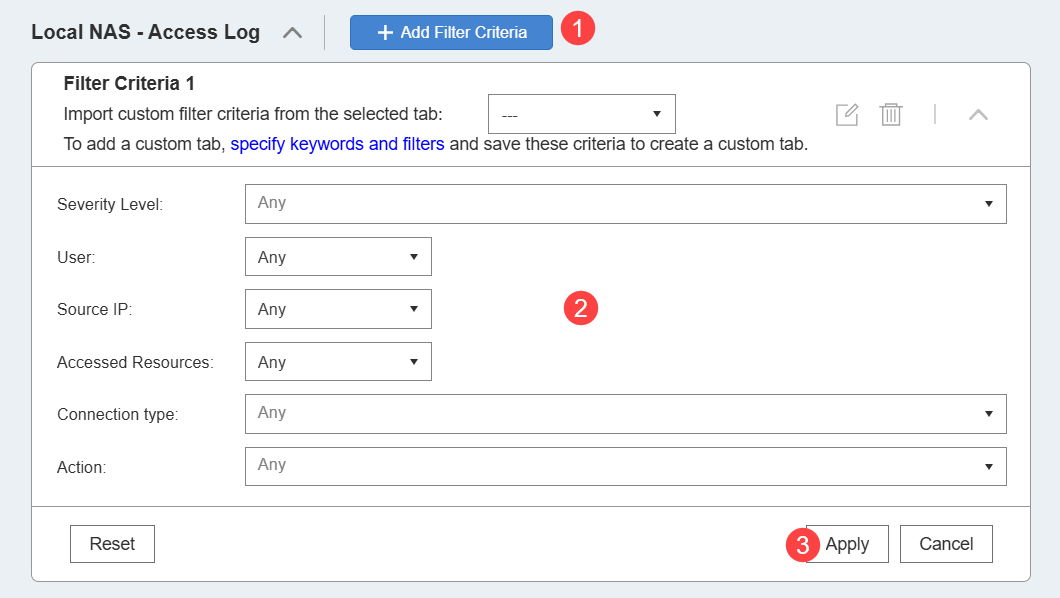
- Klicken Sie Übernehmen.
Der Protokollfilter wird erstellt. Eine Benachrichtigung wird ausgelöst, wenn ein Protokoll des oben genannten Typs mit einem oder mehreren Protokollfiltern übereinstimmt. Weitere Informationen finden Sie unter "Benachrichtigungseinstellungen" im Kapitel "QuLog Center" im QTS Benutzerhandbuch oder QuTS hero Benutzerhandbuch.
Protokolle an Remote-Geräte senden
Sie können QuLog Center so konfigurieren, dass lokale Protokolle an Remote-Geräte gesendet werden. Die Remote-Geräte müssen das Syslog Protokoll unterstützen oder ein QNAP Gerät sein, auf dem QuLog Center installiert und konfiguriert ist, um Protokolle zu empfangen. Weitere Informationen zur Konfiguration eines Remote-Geräts finden Sie im Abschnitt "Protokolle von einem Remote-Gerät empfangen" in diesem Handbuch.
- Öffnen Sie QuLog Center und gehen Sie zu QuLog Dienst > Protokollsender.
- Wählen Sie eine der folgenden Registerkarten:
- An QuLog Center senden: Senden Sie lokale Protokolle an ein Remote QNAP Gerät, auf dem QuLog Center installiert und konfiguriert ist, um Protokolle zu empfangen.
- An Syslog Server senden: Senden Sie lokale Protokolle an ein Remote-Gerät, welches das Syslog Protokoll unterstützt.
- Aktivieren Sie An ein entferntes QuLog Center senden oder Protokolle an einen entfernten Syslog Server senden, je nachdem, welche Registerkarte Sie ausgewählt haben.
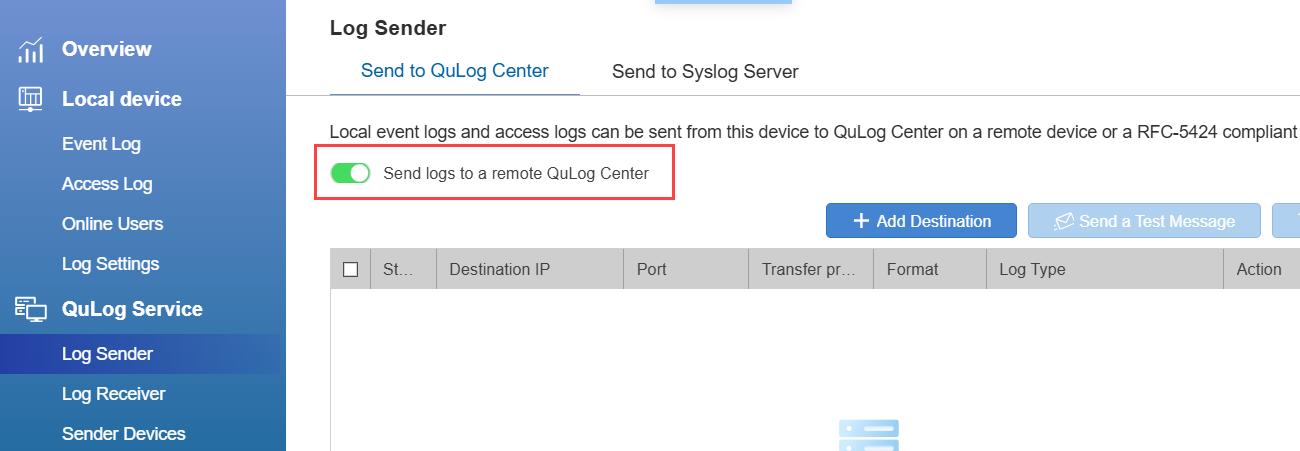
- Klicken Sie auf + Ziel hinzufügen.
- Befolgen Sie die verbleibenden Schritte, um ein Remote-Gerät hinzuzufügen.
QuLog Center wird die Protokolle an das Remote-Gerät senden. Weitere Informationen finden Sie unter "Protokollsender-Einstellungen konfigurieren" im Kapitel "QuLog Center" im QTS Benutzerhandbuch oder QuTS hero Benutzerhandbuch.
Protokolle von Remote-Geräten empfangen
Sie können QuLog Center so konfigurieren, dass es Ereignis- und Zugriffsprotokolle von Remote-Geräten empfängt.
- Öffnen Sie QuLog Center und gehen Sie zu QuLog Dienst > Protokollempfänger.
- Klicken Sie auf die Registerkarte Allgemeine Einstellungen.
- Aktivieren Sie Empfangen von Protokollen von einem entfernten QuLog Center.
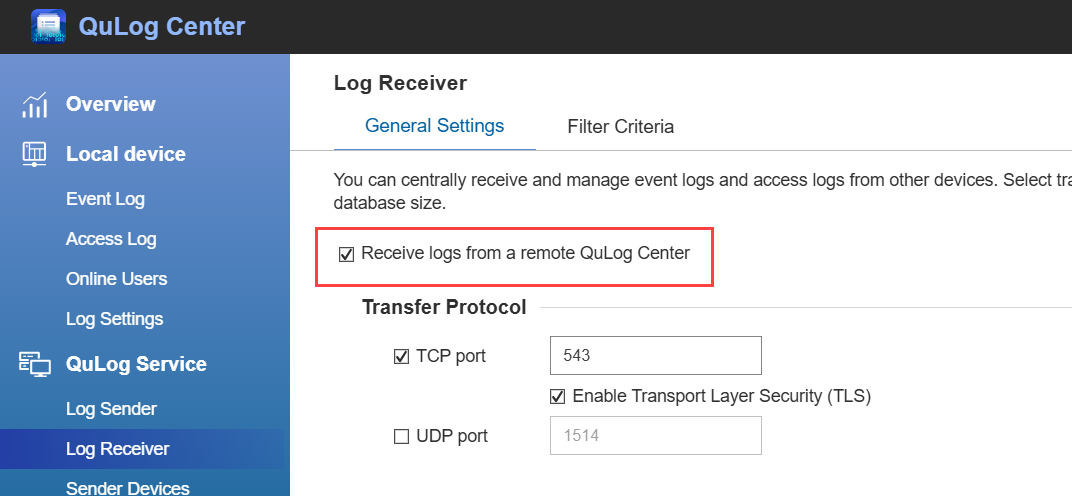
- Aktivieren Sie unter Übertragungsprotokoll mindestens ein Übertragungsprotokoll:
- TCP: (Transmission Control Protocol) für zuverlässige, geordnete Protokollübertragung (z.B. Sicherheits- oder Auditprotokolle).
- UDP: (User Datagram Protocol) für schnellere Übertragung, wenn ein gewisser Protokollverlust akzeptabel ist.
- Aktivieren und konfigurieren Sie unter Protokoll Datenbankeinstellungen mindestens einen Protokolltyp.
- Klicken Sie auf Übernehmen.
QuLog Center wird die von Remote-Geräten gesendeten Protokolle empfangen. Weitere Informationen finden Sie unter "Protokollsender-Einstellungen konfigurieren" im Kapitel "QuLog Center" im QTS Benutzerhandbuch oder QuTS hero Benutzerhandbuch.
Filter für empfangene Protokolle konfigurieren
Sie können Protokollfilter für empfangene Protokolle konfigurieren, sodass Sie nur Protokolle erhalten, die für Sie von Interesse sind.
- Öffnen Sie QuLog Center und gehen Sie zu QuLog Dienst > Protokollempfänger.
- Klicken Sie auf die Registerkarte Filterkriterien.
- Klicken Sie auf die Registerkarte Ereignisprotokoll oder Zugriffsprotokoll.
- Klicken Sie auf + Filterkriterien hinzufügen.
Das Filterkriterien [NUMMER] Panel wird angezeigt. - Konfigurieren Sie die Filterkriterien.
- Klicken Sie auf Übernehmen.
QuLog Center wird nur Protokolle empfangen, die einem oder mehreren Filterkriterien entsprechen. Weitere Informationen finden Sie unter "Protokoll Empfängereinstellungen konfigurieren" im Kapitel "QuLog Center" im QTS Benutzerhandbuch oder QuTS hero Benutzerhandbuch.
Weitere Informationen und Ressourcen
- QTS Benutzerhandbuch: Webhilfe für die neueste QTS Version, einschließlich eines detaillierten Kapitels zu QuLog Center
- QuTS hero Benutzerhandbuch: Webhilfe für die neueste QuTS hero Version, einschließlich eines detaillierten Kapitels zu QuLog Center
- QNE Network Benutzerhandbuch: Webhilfe für die neueste QNE Network Version, einschließlich eines detaillierten Kapitels zu QuLog Center
- Wissensdatenbank: Durchsuchbare Datenbank mit FAQs, Anleitungen und Web-Hilfen
- QNAP College: Videoanleitungen
- Benachrichtigungszentrum: Offizielle Startseite und Schnellstartanleitung für das Benachrichtigungszentrum





